首页 > Chrome浏览器历史记录恢复技巧
Chrome浏览器历史记录恢复技巧
来源:Google Chrome官网时间:2025-07-16
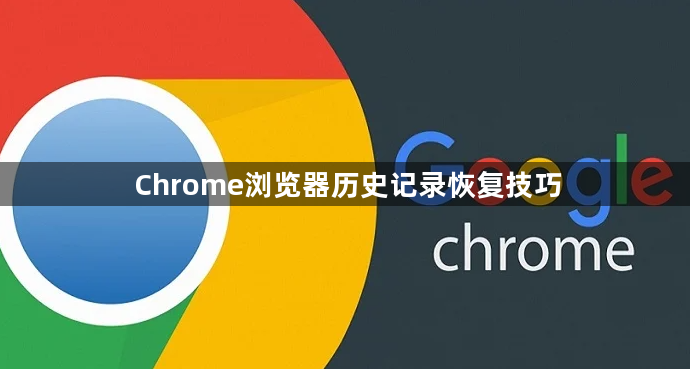
1. 通过本地缓存恢复
- 在Windows系统中,按下“Win + R”键打开“运行”对话框,输入“%LocalAppData%\Google\Chrome\User Data\Default\Cache”并回车;在Mac系统中,打开“访达”,点击左侧的“前往”菜单,选择“前往文件夹”,然后输入“~/Library/Caches/Google/Chrome/Default/Cache”并回车。在打开的缓存文件夹中,查找与你想要恢复的历史记录相关的文件,但这种方法可能无法完全恢复所有历史记录,且文件名较为复杂,较难识别。
2. 利用DNS缓存恢复部分记录
- 确保浏览器未关闭,并按下`Win + R`,输入`cmd`,点击回车。在命令提示符中输入`ipconfig /displaydns`,然后回车。屏幕上会显示最近访问过的网站信息,可手动记录需要恢复的网址。此方法仅能获取部分历史记录,且需在删除后未重启设备的情况下操作。
3. 通过浏览器同步功能恢复
- 若之前开启过Chrome同步功能,可尝试登录相同Google账号,进入设置→“同步和Google服务”→勾选“浏览历史记录”→点击“立即同步”。此操作会从云端恢复其他设备同步的历史数据,但需确保删除前已同步过相关内容。
4. 替换本地备份文件
- 找到Chrome浏览器的备份文件。在Windows系统中,Chrome浏览器的备份通常保存在以下路径:`C:\Users\你的用户名\AppData\Local\Google\Chrome\User Data\Default`。请注意,这个路径可能因系统配置和Chrome版本而有所不同。在上述目录下,查找名为"Bookmarks"和"Bookmarks.bak"的文件。这两个文件分别代表了当前的书签和备份书签。通常,"Bookmarks.bak"文件包含了浏览器的最新备份数据。为了安全起见,在进行任何修改之前,建议先备份这两个文件。您可以将它们复制到桌面上或其他安全位置,以防万一。接下来,复制"Bookmarks.bak"文件并将其粘贴到桌面上。然后,将这个副本重命名为"Bookmarks",确保文件扩展名保持不变。现在,将这个修改后的"Bookmarks"文件放回原来的目录中,覆盖原始的"Bookmarks"文件。在此过程中,请确保您有足够的权限进行这些操作。完成上述步骤后,重新启动Chrome浏览器。此时,您可能会看到已恢复的浏览历史和书签。请注意,由于备份文件可能不包含最新的浏览记录,因此恢复的数据可能不是完整的。但这种方法仍然是一种有效的恢复手段,值得一试。
5. 使用第三方工具恢复
- 市面上有一些第三方数据恢复软件声称可以恢复 Chrome 浏览器的浏览历史记录,但在使用这类工具时需要格外谨慎。因为很多非正规的第三方工具可能会携带恶意软件或病毒,导致个人信息泄露和系统安全问题。如果决定使用第三方工具,建议选择知名度高、口碑好的专业数据恢复软件,并严格按照软件的操作指南进行操作。一般来说,这类软件会扫描电脑硬盘中与 Chrome 浏览器相关的数据存储区域,尝试找回被删除或丢失的浏览历史记录文件,但恢复成功率不能保证,且可能会对系统性能产生一定影响。
详细讲解Chrome浏览器扩展兼容性测试方法,帮助用户确保插件在各种环境下稳定运行,提高使用体验。
2025-07-03
浏览器更换或数据备份时,学会通过Chrome导入导出密码功能实现安全便捷的账号信息管理。
2025-06-13
google浏览器支持本地HTML5缓存,有效提升网页加载速度和浏览流畅度,优化用户体验。
2025-07-01
针对配置文件异常导致Chrome浏览器下载安装失败,提供有效的解决方案和修复步骤。
2025-06-01
详细说明Google Chrome浏览器下载安装包卸载及重装流程,确保软件顺利更新和维护。
2025-05-28
谷歌浏览器下载插件权限提示修改失败常见于权限管理故障,本文分享权限修改问题的解决方案,保障插件功能正常。
2025-07-14

